La luminosità dello schermo è particolarmente importante in condizioni di luce variabili. Regolandolo, potrete vedere meglio i contenuti sullo schermo e, se necessario, salvare i vostri occhi. Tuttavia, la luminosità può essere regolata non solo sul monitor stesso, ma anche nelle impostazioni di sistema.
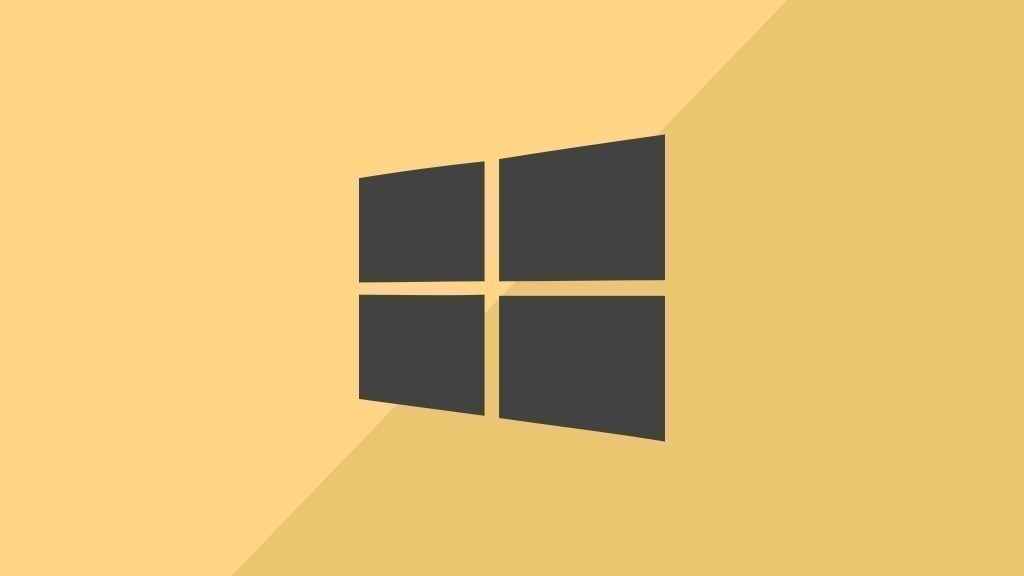
Regola la luminosità dello schermo di Windows 10: Trova l'opzione qui
In Windows 10, ci sono diversi modi per regolare la luminosità dello schermo. Il modo più veloce per farlo è attraverso l'Info Centre. Per farlo, clicca sul simbolo della bolla di discorso in basso a destra e sposta il cursore che appare. Se non vedi il cursore nel Centro informazioni, puoi anche trovare le opzioni per regolare la luminosità dello schermo dei monitor nelle impostazioni di sistema.
- Premi il tasto [Win] o in alternativa clicca sul simbolo di Windows in basso a sinistra dello schermo.
- Ora clicca sulla ruota dentata per aprire le impostazioni.
- Naviga verso "Sistema" e continua a selezionare "Display".
- Nella sezione "Luminosità e colore" ci sono opzioni individuali per regolare la luminosità.
- Se necessario, puoi attivare l'opzione "Modalità notturna", che rende automaticamente lo schermo più scuro ad una certa ora.
Windows 10: Luminosità dello schermo attraverso f.lux
- F.lux è un programma gratuito per Windows per regolare la visualizzazione dello schermo.
- Ci sono opzioni per regolare automaticamente il vostro schermo in base all'ora del giorno e alla luminosità del vostro ambiente.
- Una volta che il programma è installato e impostato, è permanentemente attivo in background e regola automaticamente il vostro display finché l'opzione per esso è attiva.
.
